Решили сделать апгрейд ноутбука, установить приложение на него, но не знаете модель? Тогда эта статья для вас! Вы узнаете, как узнать модель ноутбука Asus и других знаменитых брендов всего в несколько кликов. Мы расскажем обо всех существующих способах, как узнать модель ноутбука, и вы выберите самый комфортный для вас. Также вы узнаете способ проверки показателей аппаратных элементов вашего лэптопа.
Содержание
- Средства как посмотреть модель ноутбука
- Физический обзор
- Использование системных инструментов Windows
- Использование BIOS
- Программное обеспечение для идентификации устройства
- Советы и рекомендации для различных брендов ноутбуков
- Вывод

Как посмотреть модель ноутбука
Определить модель ноутбука можно несколькими способами:
- Осмотреть его со всех сторон.
- С помощью системных инструментов Windows.
- С помощью BIOS.
- Через ПО для идентификации устройства.
Рассмотрим подробнее каждый из этих вариантов.
Физический обзор
Как узнать марку ноутбука быстрее всего? Просто осмотрите его корпус со всех сторон. На нем должны быть наклейки с указанием бренда и модели. Также на корпусе недалеко от клавиатуры или сенсорного поля часто есть наклейка, где указаны серийный номер и характеристики комплектующих:
- Марка и частота процессора.
- Производитель, объем видеопамяти и частота графического ядра видеокарты.
- Частота, тип и объем оперативной памяти.
- Форм-фактор и бренд материнской платы, ее сокет и чипсет.
- Тип и объем памяти накопителя (в новых ноутбуках чаще всего стоит SSD, у более старых – HDD).
Марковка может немного отличаться, но примерно такова. В то время как спецификация и общая информация о комплектующих размещены на той же стороне корпуса, где и клавиатура, наклейка с полным названием чаще всего находится на дне обшивки. Реже – в верхнем или нижнем углу огранки дисплея, а также с одной из боковых сторон от тачпада.
Коробка или заводская упаковка тоже обязательно содержат информацию о полном названии модели. Если вы выбросили упаковку, а наклейка на корпусе лэптопа по каким-то причинам отклеилась и потерялась, проверьте аккумулятор. Часто на нем также прописана модель ноутбука. Если на поверхности батареи данных не видно, извлеките ее из корпуса. Например, на ноутбуках Acer для этого нужно раздвинуть пазы батареи до щелчка. Удерживайте их и аккуратно потяните вниз. Название модели лэптопа выбито на самой батарее из изнаночного ” или находится в самой выемке, предназначенной для аккумулятора.
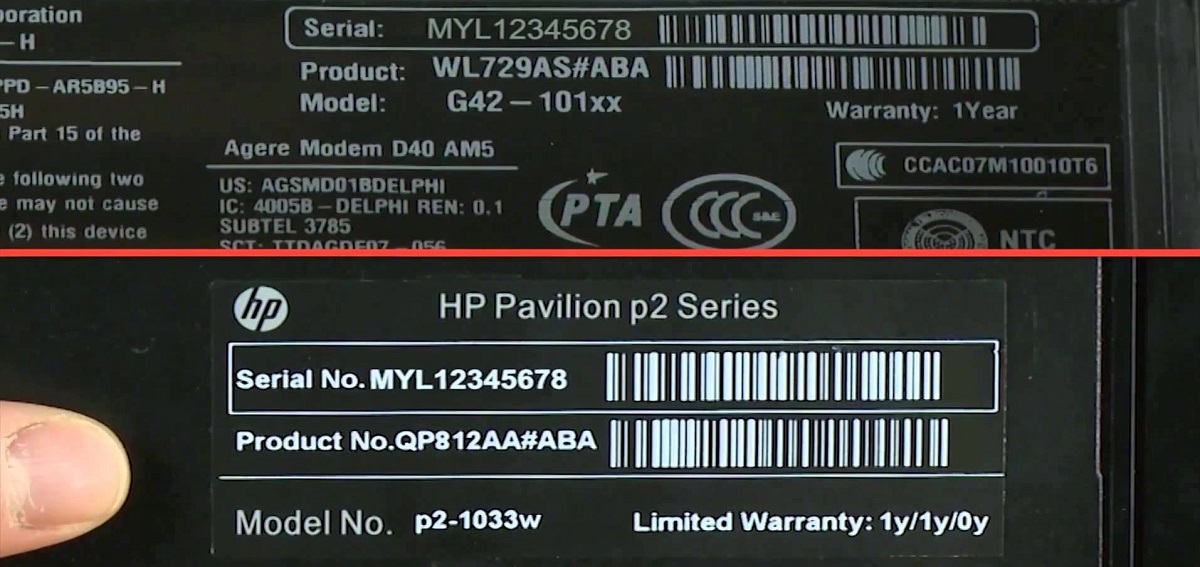
Использование системных инструментов Windows
Здесь подойдет любой из следующих 3-х способов.
Первый – через комбинацию клавиш “Win+R”:
- Нажмите на указанную комбинацию.
- В появившемся окне в строке поиска введите “cmd”, затем – “ОК”.
- В строке задания пропишите “wmic csproduct get name” и обязательно проверьте правильность написанного. Затем подтвердите команду.
- Появится новое окно с названием модели лэптопа.
Неплохая альтернатива этому методу – комбинация “ctrl+alt+del”. Она вызывает диспетчер задач.
Если показанных данных вам недостаточно, впишите в командной строке “msconfig”. Перед вами откроется раздел с подробными сведениями о системе. Далее остается найти только соответствующую строчку с названием фирмы и модели. К примеру, Asus TUF Gaming F15 FX507ZC4-HN081 Mecha Gray.
Третий способ – через классический DirectX. В строке для ввода запросов пропишите “dxdiag”. Во открывшейся вкладке будет вся нужная информация.
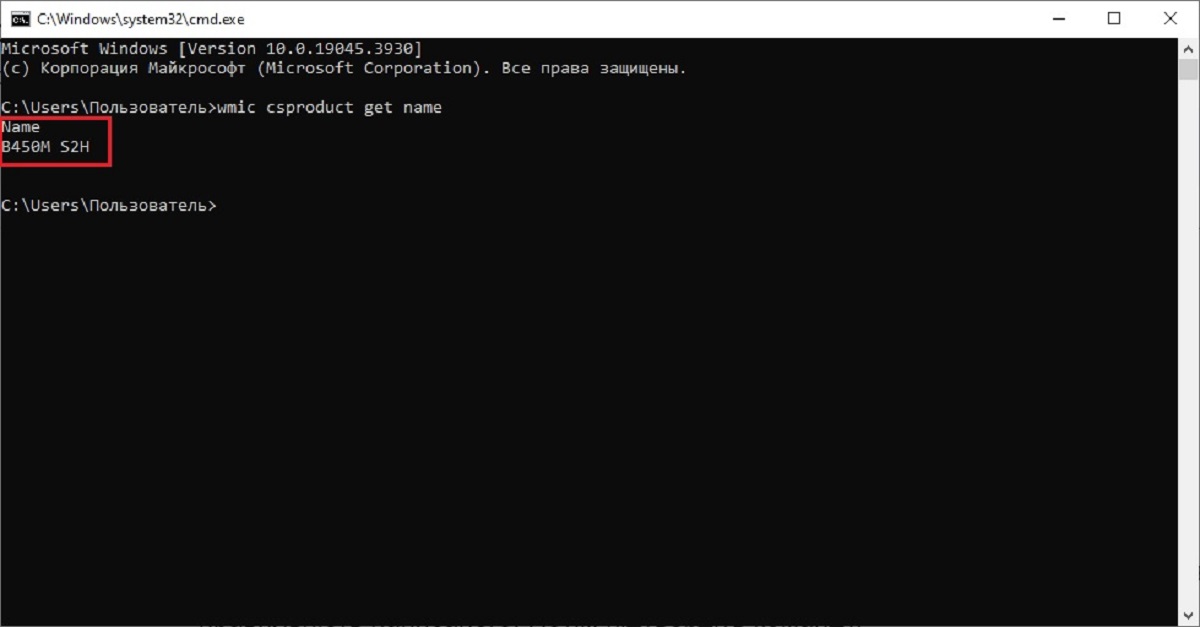
Использование BIOS
У каждого лэптопа есть базовая система ввода-вывода, называемая БИОС (у современных моделей – UEFI, но суть та же). Именно в БИОС заложена подробная информация о ноутбуке, в частности о его модели и производителе. Кстати, такую же информацию содержит и письменная документация, прилагаемая к ноуту при покупке. Если она у вас сохранилась, просто загляните в эти документы.
А чтобы узнать модель лэптопа через БИОС, выполните 3 простых шага:
- После включения ноутбука еще до полной загрузки ОС зажмите F2 или DELETE. Если вам интересно, как узнать модель ноутбука Lenovo через BIOS, обязательно вместе с F2 одновременно нажмите “Fn”. Обратите внимание, что на входе у вас есть всего несколько секунд. Если вы новичок и редко пользуетесь ноутбуком, заранее изучите клавиатуру, чтобы нажать нужные кнопки как можно скорее.
- Как только вы зашли в BIOS/UEFI, зайдите во вкладку “Info”.
- Теперь найдите в новом окне “Product Name”. В этой строке вы найдете полную информацию о модели лэптопа, включая версию.
В этой же вкладке “Info” содержится подробная информация о каждом комплектующем устройстве (материнская плата, процессор, видеокарта, оперативная память, накопитель и др.).

Программное обеспечение для идентификации устройства
Все вышеописанные способы достаточно просты. Но если вы не ищете легких путей или просто решили перестраховаться, воспользуйтесь дополнительными сторонними программами:
- AIDA64. Это универсальная утилита с множеством функций. Чтобы найти модель ноутбука, зайдите в раздел под названием “DMI”. Он находится в системном пункте. Главный недостаток программы в том, что она бесплатна только в течение пробного периода. 30 дней. С другой стороны, для того чтобы узнать информацию о названии ноутбука, достаточно минуты.
- HWMonitor. Здесь все еще проще, потому что название модели находится сразу под значком, отсылаемым на рабочий стол.
- Speccy. Здесь все то же, как и в предыдущих утилитах. Различие только в интерфейсе.
Помимо названия лэптопа, с помощью этого софта вы узнаете о техническом состоянии вашего устройства, обо всех его комплектующих (аппаратных элементах), их технических характеристиках. Для этого запустите мониторинг системы, после которого вы получите подробный отчет о работе ноутбука и всех его компонентах.
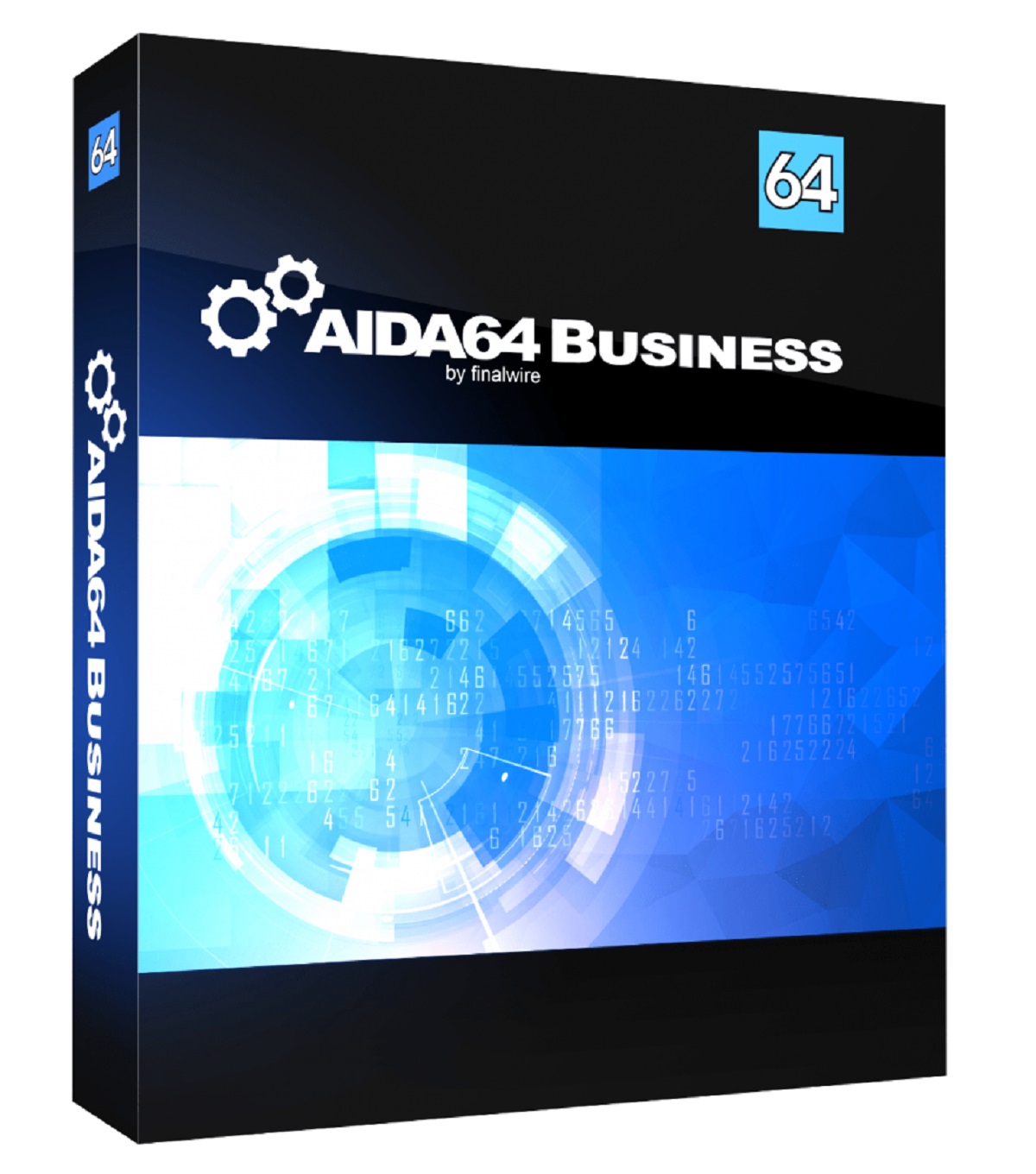
Советы и рекомендации для разных брендов ноутбуков
В зависимости от бренда ноутбука комбинации клавиш в BIOS для вывода на экран модели отличаются.
Как узнать модель ноутбука Асус через BIOS? Просто зажмите клавишу F2. Реже можно использовать “Delete” или F9.
А вот у ноутов Асера может быть как клавиша F2, так и F1. Попробуйте оба варианта. Если ни один из них не сработал, введите комбинацию “Ctrl+Alt+Esc”. Помните, что все клавиши должны быть зажаты и активированы. Не нажимайте их поочередно! В старых моделях Асус и Асер используется комбинация. “Ctrl+Alt+Del”.
Как узнать модель ноутбука HP: попробуйте клавиши F10 или “Esc”. Если у вас старая модель лэптопа HP, попробуйте поочередно следующие клавиши: F8, F1, F11 или “Del”. Обратите внимание, что пробовать каждую клавишу нужно поочередно. Если одна не сработала, перезагрузите устройство и повторите попытку другой кнопки. И так каждый раз.
А вообще с лэптопами компании “Hewlett-Packard” много неясного. На некоторых экземплярах ноутбуков может не сработать ни одна из перечисленных клавиш. В этом случае рекомендуется связаться со службой поддержки. Для этого:
- Зайдите на официальный сайт в саппорт.
- Нажмите кнопку “Позвольте НР определить вам продукт”.
- На экране отобразится производитель, модель ноутбука и серийный номер, а также информация о его модификации.
Обратите внимание, что такая опция доступна только у HP. На сайтах Lenovo или Асуса в разделе поддержки клиентов вы такого не найдете.
Как узнать модель ноутбука Ленова: почти наверняка сработает клавиша F2. Если у вас ультрабук Леново, кнопку F2 нужно зажимать вместе с “Fn”.
Для ноутбуков Dell или MSI также используется кнопка F2. На старых моделях лэптопов Делл используйте клавиши по выбору:
- Esc.
- F10.
- F1.
- Insert.
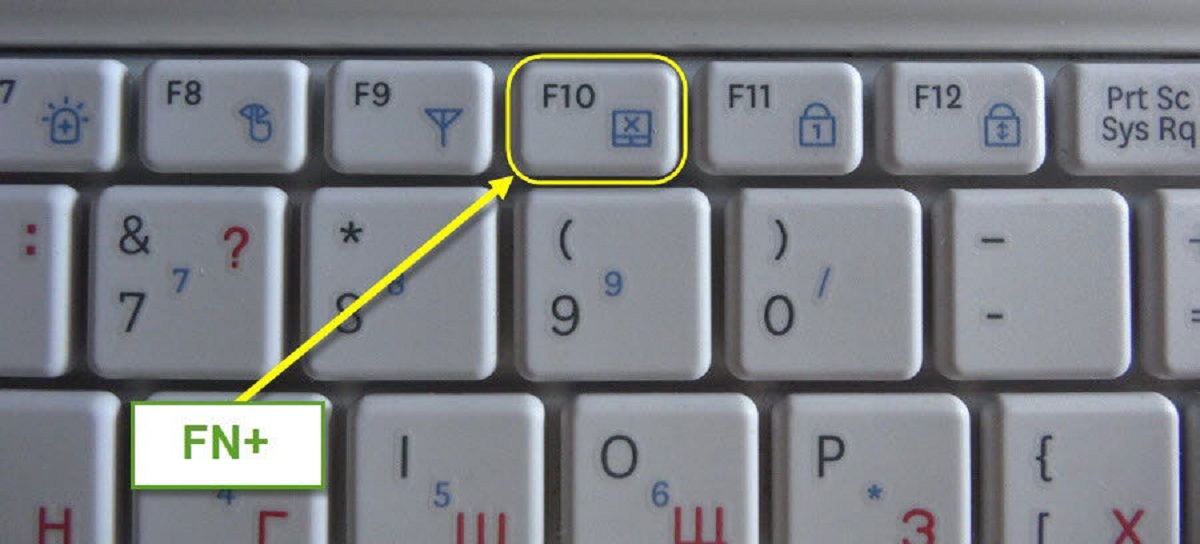
Вывод
Казалось бы, узнать модель своего ноутбука – самая простая задача. Но у разных брендов это можно сделать по-разному, а в некоторых случаях не работает ни одна из известных инструкций (как с HP). Поэтому на практике задача оказывается не такой уж простой. Уверены, что эта статья помогла определить марку и серийный номер своего устройства.
А если вам нужна диагностика и ремонт ноутбука, обращайтесь к специалистам TELEMART.UA. Тем более что у нас есть специальная услуга под этот запрос, и он действует на постоянной основе. А если хотите полностью почистить ноутбук от пыли и заменить расходные материалы, воспользуйтесь этой услугой.
Решили самостоятельно собрать ПК? Используйте Конфигуратор ПК, который поможет подобрать лучшие компоненты по самым выгодным ценам, а при этом проверит их на совместимость друг с другом.


.png)

